-
R-Drive Image Standalone en bedrijfslicentieoverdracht
Alle R-Drive Image-licenties zijn overdraagbaar. R-Drive Image Standalone- en Corporate kunnen echter slechts op één manier naar een andere computer worden overgedragen. Je kunt de licentie overdragen naar een nieuwe computer, maar de licentie mag niet heen en weer tussen verschillende computers worden overgedragen en opnieuw worden gebruikt op de computer waarvandaan deze is overgedragen.
Je hebt bijvoorbeeld R-Drive Image geïnstalleerd op computer A. Je kunt de licentie overdragen van computer A naar computer B, en R-Drive Image zal werken op computer B Maar het werkt niet meer op computer A onder deze licentie, zelfs als je deze licentie op computer B deactiveert en R-Drive Image ervan verwijdert. Vervolgens kun je de licentie overdragen naar Computer C, maar R-Drive Image werkt noch op Computer A, noch op Computer B. Enzovoort...
Als je slechts één R-Drive Image-licentie hebt, kun je eenvoudig de software installeren op een nieuwe computer waarnaar je de licentie wilt overdragen en deze vervolgens activeren. De licentie op de eerder gelicentieerde machine wordt automatisch gedeactiveerd zodra de software op een nieuwe computer wordt geactiveerd. Voor computers die met internet zijn verbonden, wordt de online activering in de achtergrondmodus verwerkt en merk je dit niet eens. Voor offline activeringen heb je een QR-code nodig. Het duurt 1-2 minuten extra om de activering te voltooien. Voor een enkele R-Drive Image-licentie is dus GEEN licentie-deactivatieprocedure vereist.
Wanneer je meer dan één R-Drive Image-licentie gekoppeld aan dezelfde registratiesleutel hebt, herkent ons systeem mogelijk niet welke specifieke licentie je wil overdragen naar een nieuwe computer en in deze situatie is de procedure voor het deactiveren van de licentie een must.
Optie 1. De R-Drive Image-software is nog steeds geïnstalleerd op de computer waarvandaan deze wordt overgedragen en de computer is verbonden met internet.
1. Open het R-Drive Image hoofdmenu en kies de optie "Licentie deactiveren".
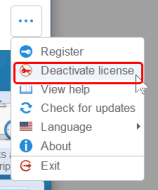
2. Het volgende bericht verschijnt:
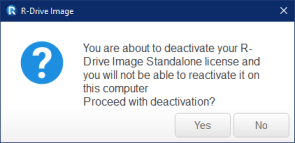
Klik op Ja om de licentie te deactiveren.
3. Verwijder R-Drive Image van de computer.
4. Installeer R-Drive Image op een nieuwe computer en activeer deze.
Optie 2. R-Drive Image software is nog steeds geïnstalleerd op de computer vanwaar het wordt overgezet en de computer is NIET verbonden met het internet.
1. Open het hoofdmenu R-Drive Image en ga naar de optie "Over" om de hardwarecode op te halen van de computer waarop de licentie momenteel actief is.
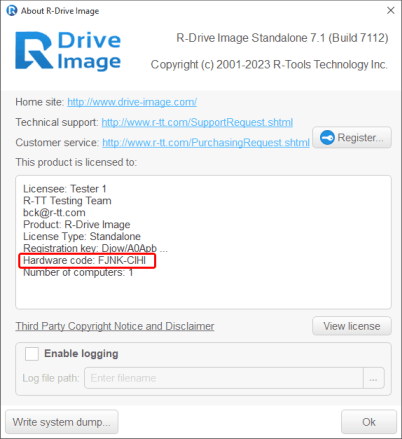
2. Schrijf de hardwarecode op of maak er een foto van.
3. Verwijder R-Drive Image van de computer.
4. Installeer R-Drive Image op een nieuwe computer. Aangezien de licentie op de vorige computer offline is gedeactiveerd, weet onze server niet op welke machine de licentie moet worden gedeactiveerd en wordt je gevraagd de hardwarecode van de vorige computer in te voeren.
Voer de opgeslagen hardwarecode in het activeringsvenster in
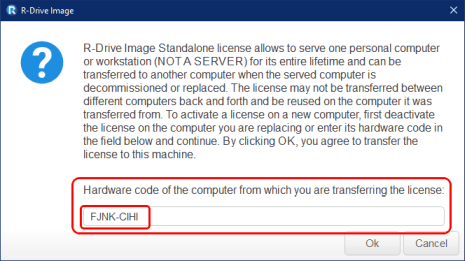
en klik op de knop OK.
Optie 3. R-Drive Image is geïnstalleerd en geactiveerd op een computer die al buiten gebruik is gesteld/vervangen en de Licentiehouder heeft geen toegang tot die computer.
1. In dit geval kun je de licentie R-Drive Image niet deactiveren, maar kun je wel de hardwarecodes controleren van je andere computers waarop R-Drive Image-licenties worden gebruikt en momenteel actief zijn.
2. Stuur de lijst met codes van computers waarop je nog R-Drive Image licenties hebt en wilt behouden (R-Drive Image hoofdmenu > "Over") naar ons klantenserviceteam en zij zullen je helpen de licentie te deactiveren voor computers waartoe je geen toegang hebt.
- Gids voor gegevensherstel
- Bestandsherstelsoftware. Waarom R-Studio?
- R-Studio voor forensische en gegevensherstelbedrijven
- R-STUDIO Review on TopTenReviews
- Bestandsherstelspecificaties voor SSD en andere apparaten die de TRIM/UNMAP-opdracht ondersteunen
- Gegevens herstellen van NVMe-apparaten
- Het succes van veelvoorkomende gevallen van gegevensherstel voorspellen
- Herstel van overschreven gegevens
- Emergency File Recovery Using R-Studio Emergency
- RAID-herstelpresentatie
- R-Studio: gegevensherstel vanaf een niet-functionele computer
- Bestandsherstel vanaf een Computer Die Niet Wil Opstarten
- Kloon schijven vóór bestandsherstel
- HD-videoherstel van SD-kaarten
- Bestandsherstel vanaf een niet-opstartbare Mac-computer
- De beste manier om bestanden van een Mac-systeemschijf te herstellen
- Gegevensherstel van een versleutelde Linux-schijf na een systeemcrash
- Gegevensherstel van Apple Schijfkopieën (.DMG-bestanden)
- Bestandsherstel na herinstallatie van Windows
- R-Studio: gegevensherstel over het Netwerk
- Hoe het R-Studio Corporate-pakket gebruiken
- Gegevensherstel van een opnieuw geformatteerde NTFS-schijf
- Gegevensherstel vanaf een ReFS-schijf
- Gegevensherstel van een opnieuw geformatteerde exFAT/FAT-schijf
- Gegevensherstel van een gewiste HFS of HFS+ schijf
- Gegevensherstel van een gewiste APFS-schijf
- Gegevensherstel van een opnieuw geformatteerde Ext2/3/4FS-schijf
- Gegevensherstel vanaf een XFS-schijf
- Gegevensherstel vanaf een eenvoudige NAS
- Virtuele RAID- en LVM/LDM-volumes verbinden met het besturingssysteem
- Specifics of File Recovery After a Quick Format
- Gegevensherstel Na Een Crash Van Partitiebeheer
- File Recovery vs. File Repair
- Data Recovery from Virtual Machines
- Noodgegevensherstel via Netwerk
- Gegevensherstel op afstand via internet
- Een aangepast bekend bestandstype maken voor R-Studio
- Finding RAID parameters
- Recovering Partitions on a Damaged Disk
- NAT en firewall-traversal voor gegevensherstel op afstand
- Gegevensherstel van een externe schijf met een beschadigd bestandssysteem
- Basisprincipes van bestandsherstel: hoe gegevensherstel werkt
- Standaardparameters van Software Stripe Sets (RAID 0) in Mac OS X
- Gegevensherstel van bestanden op virtuele harde schijf (VHD)
- Gegevensherstel van verschillende bestandscontainerindelingen en versleutelde schijven
- Automatische RAID-parameterdetectie
- IntelligentScan technologie voor gegevensherstel
- Multi-pass imaging in R-Studio
- Runtime-imaging in R-Studio
- Linear Imaging versus Runtime Imaging versus Multi-Pass Imaging
- USB Stabilizer Tech voor onstabiele USB-apparaten
- Gezamenlijk werk van R-Studio en PC-3000 UDMA-hardware
- Gezamenlijk werk van R-Studio en HDDSuperClone
- R-Studio T80+ - Een professionele gegevensherstel- en forensische oplossing voor kleine bedrijven en particulieren, voor slechts 1 USD/dag.
- Back-up artikelen
- R-Drive Image Standalone en bedrijfslicentieoverdracht
- Back-upsoftware. Back-up met vertrouwen
- R-Drive Image als gratis krachtige partitiemanager
- Computerherstel en Systeemherstel
- Disk Cloning and Mass System Deployment
- Toegang krijgen tot individuele bestanden of mappen op een geback-upte schijfkopie
- Een Gegevensconsistent, Ruimtebesparend Back-upplan maken voor een Kleine Bedrijfsserver
- How to Move the Already Installed Windows from an Old HDD to a New SSD Device and Create a Hybrid Data Storage System
- Hoe een geïnstalleerde Windows naar een grotere schijf te verplaatsen?
- Een met BitLocker versleutelde systeemschijf verplaatsen naar een Nieuw Opslagapparaat
- Hoe maak je een back-up en herstel je schijven op Linux- en Mac-computers met behulp van R-Drive Image
- Verwijderen van artikelen ongedaan maken
- Haal verwijderde bestanden terug
- Gratis herstel van SD- en geheugenkaarten
- Gratis HD-videoherstel van SD-kaarten
- Bestandsherstel vanaf een Externe Schijf met een Beschadigd, Verwijderd, Geformatteerd of Niet-Ondersteund Bestandssysteem
- R-Undelete: Bestandsherstel van een niet-functionele computer
- Gratis bestandsherstel vanaf een geheugenkaart van een Android-telefoon
- Gratis foto- en videobestanden herstellen
- Easy file recovery in three steps
Rating: 4.6 / 5
However, what I wanted to suggest is that you create a Home version of your software that may have slightly ...
https://www.drive-image.com/DriveImage_Help/restorefromanimage.htm
For example, there is no ` Restore from an Image` on the GUI. Instead there is `Restore Image`. And there is no `Image File Selection` on the GUI. Instead there is `Select image file`. And so on... My suggestion is to open the app, go through a file restore, write down the steps exactly as done, and then ...




